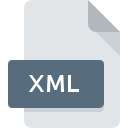
Dateiendung XML
XML Format
-
Category
-
Popularität3.5 (20 votes)
Was ist XML-Datei?
Die XML-Dateiendung bezieht sich auf Daten, die im Extensible Markup Language-Format gespeichert wurden. XML-Dateien können jede Datenstruktur im Nur-Text-Format darstellen. XML wird nur zum Speichern von Daten verwendet.
Details zum XML-Format
Das XML-Format verwendet Markup-Strukturen, die die Regeln definieren, denen der Codierungsprozess folgen muss, um maschinen- und menschenlesbare Dokumente zu erstellen. Das XML-Format gilt heute als Standardformat für das Speichern, Freigeben und Übertragen von Daten zwischen verschiedenen Anwendungen im Internet. XML-Standard als benutzerfreundlichere Implementierung von SGML (Standard Generalized Markup Language).
Datenspeicherung und Lesen
XML-Dateien verwenden ASCII-Codierung und können daher mit Standard-Texteditoren angezeigt und bearbeitet werden. Die darin gespeicherten Informationen können jedoch nur mit einer speziellen Software verarbeitet werden.
Ähnlichkeiten und Unterschiede zwischen XML und HTML
XML ähnelt in vielerlei Hinsicht HTML, da beide Formate die Auszeichnungssprache zum Speichern von Daten verwenden. HTML speichert WWW-Inhalte, die nur auf die Darstellung und Interaktion von Webseiten beschränkt sind. XML beschreibt jedoch den Inhalt in Bezug auf die gespeicherten Daten. XML und HTML werden zusammen als Teil vieler Webanwendungen verwendet.
Programme die die Dateieendung XML unterstützen
XML-Dateien können auf allen Systemplattformen, auch auf Mobilgeräten, gefunden werden. Es gibt jedoch keine Garantie, dass diese Dateien jeweils ordnungsgemäß unterstützt werden.
Programme die die XML Datei bedienen
Updated: 01/19/2020
Wie soll ich die XML Datei öffnen?
Es kann viele Gründe geben, warum du Probleme mit der Öffnung von XML-Dateien auf einem bestimmten System hast. Positiv zu vermerken ist, dass die am häufigsten auftretenden Probleme im Zusammenhang mit XML Format dateien nicht komplex sind. In den meisten Fällen können sie ohne Unterstützung eines Spezialisten schnell und effektiv angegangen werden. Im Folgenden finden Sie eine Liste mit Richtlinien, anhand derer Sie dateibezogene Probleme identifizieren und beheben können.
Schritt 1. Installieren Sie die Software XMLSpy
 Probleme beim Öffnen von und beim Arbeiten mit XML-Dateien haben höchstwahrscheinlich nichts mit der Software zu tun, die mit den XML-Dateien auf Ihrem Computer kompatibel ist. Die naheliegendste Lösung ist das Herunterladen und Installieren von XMLSpy oder eines der aufgelisteten Programme: Stylus Studio, Liquid XML Studio, Microsoft Visual Studio. Oberhalb finden Sie eine vollständige Liste der Programme, die XML-Dateien unterstützen, sortiert nach den Systemplattformen, für die sie verfügbar sind. Die sicherste Methode zum Herunterladen von XMLSpy ist das Aufrufen der Entwickler-Website () und das Herunterladen der Software über die angegebenen Links.
Probleme beim Öffnen von und beim Arbeiten mit XML-Dateien haben höchstwahrscheinlich nichts mit der Software zu tun, die mit den XML-Dateien auf Ihrem Computer kompatibel ist. Die naheliegendste Lösung ist das Herunterladen und Installieren von XMLSpy oder eines der aufgelisteten Programme: Stylus Studio, Liquid XML Studio, Microsoft Visual Studio. Oberhalb finden Sie eine vollständige Liste der Programme, die XML-Dateien unterstützen, sortiert nach den Systemplattformen, für die sie verfügbar sind. Die sicherste Methode zum Herunterladen von XMLSpy ist das Aufrufen der Entwickler-Website () und das Herunterladen der Software über die angegebenen Links.
Schritt 2. Aktualisieren Sie XMLSpy auf die neueste Version
 Wenn auf Ihren Systemen bereits " XMLSpy installiert ist und die XML-Dateien immer noch nicht ordnungsgemäß geöffnet werden, überprüfen Sie, ob Sie über die neueste Version der Software verfügen. Manchmal führen Softwareentwickler neue Formate ein, die bereits zusammen mit neueren Versionen ihrer Anwendungen unterstützt werden. Wenn Sie eine ältere Version von XMLSpy installiert haben, wird das XML -Format möglicherweise nicht unterstützt. Die neueste Version von XMLSpy ist abwärtskompatibel und unterstützt Dateiformate, die von älteren Versionen der Software unterstützt werden.
Wenn auf Ihren Systemen bereits " XMLSpy installiert ist und die XML-Dateien immer noch nicht ordnungsgemäß geöffnet werden, überprüfen Sie, ob Sie über die neueste Version der Software verfügen. Manchmal führen Softwareentwickler neue Formate ein, die bereits zusammen mit neueren Versionen ihrer Anwendungen unterstützt werden. Wenn Sie eine ältere Version von XMLSpy installiert haben, wird das XML -Format möglicherweise nicht unterstützt. Die neueste Version von XMLSpy ist abwärtskompatibel und unterstützt Dateiformate, die von älteren Versionen der Software unterstützt werden.
Schritt 3. Weisen Sie XMLSpy zu XML-Dateien
Stellen Sie nach der Installation von XMLSpy (der neuesten Version) sicher, dass es als Standardanwendung zum Öffnen von XML-Dateien festgelegt ist. Der nächste Schritt sollte keine Probleme bereiten. Die Vorgehensweise ist unkompliziert und weitgehend systemunabhängig

So ändern Sie das Standardprogramm in Windows
- Klicken Sie mit der rechten Maustaste auf die Datei XML und wählen Sie die Option
- Wählen Sie als Nächstes die Option und öffnen Sie dann mit die Liste der verfügbaren Anwendungen
- Wählen Sie schließlich suchen, zeigen Sie auf den Ordner, in dem XMLSpy installiert ist, aktivieren Sie das Kontrollkästchen Immer mit diesem Programm XML-Dateien öffnen und bestätigen Sie Ihre Auswahl, indem Sie auf klicken

So ändern Sie das Standardprogramm in Mac OS
- Wählen Sie im Dropdown-Menü, auf das Sie durch Klicken auf die Datei mit der Dateiendung XML zugreifen, die Option
- Öffnen Sie den Abschnitt indem Sie auf den Namen klicken
- Wählen Sie die entsprechende Software aus und speichern Sie Ihre Einstellungen, indem Sie auf klicken
- Abschließend wird eine Diese Änderung wird auf alle Dateien mit der Dateiendung. XML angewendet. Die Meldung sollte angezeigt werden. Klicken Sie auf die Schaltfläche , um Ihre Auswahl zu bestätigen.
Schritt 4. Überprüfen Sie die ROZ auf Fehler
Wenn Sie die Anweisungen aus den vorherigen Schritten befolgt haben, das Problem jedoch noch nicht behoben ist, sollten Sie die betreffende ROZ-Datei überprüfen. Probleme beim Öffnen der Datei können aus verschiedenen Gründen auftreten.

1. Die XML ist möglicherweise mit Malware infiziert. Stellen Sie sicher, dass Sie sie mit einem Antivirenprogramm scannen.
Wenn die Datei infiziert ist, verhindert die in der XML-Datei enthaltene Malware den Versuch, sie zu öffnen. Scannen Sie die Datei XML sowie Ihren Computer nach Malware oder Viren. XML-Datei ist mit Schadprogrammen infiziert? Befolgen Sie die von Ihrer Antivirensoftware vorgeschlagenen Schritte.
2. Überprüfen Sie, ob die Datei beschädigt oder beschädigt ist
Wenn Sie die problematische XML-Datei von einem Dritten erhalten haben, bitten Sie diesen, Ihnen eine weitere Kopie zuzusenden. Die Datei wurde möglicherweise fälschlicherweise kopiert, und die Daten haben ihre Integrität verloren. Dies schließt einen Zugriff auf die Datei aus. Es kann vorkommen, dass der Download der Datei mit der Endung XML unterbrochen wurde und die Dateidaten fehlerhaft sind. Laden Sie die Datei erneut von derselben Quelle herunter.
3. Überprüfen Sie, ob Ihr Konto über Administratorrechte verfügt
Manchmal müssen Benutzer über Administratorrechte verfügen, um auf Dateien zugreifen zu können. Melden Sie sich von Ihrem aktuellen Konto ab und bei einem Konto mit ausreichenden Zugriffsrechten an. Öffnen Sie dann die Datei XML Format.
4. Stellen Sie sicher, dass das System über ausreichende Ressourcen verfügt, um XMLSpy auszuführen.
Wenn das System stark ausgelastet ist, kann es möglicherweise nicht mit dem Programm umgehen, das Sie zum Öffnen von Dateien mit der Dateiendung XML verwenden. In diesem Fall schließen Sie die anderen Anwendungen.
5. Stellen Sie sicher, dass Sie die neuesten Treiber, Systemupdates und Patches installiert haben
Das aktuelle System und die aktuellen Treiber machen Ihren Computer nicht nur sicherer, sondern können auch Probleme mit der Datei XML Format lösen. Veraltete Treiber oder Software haben möglicherweise die Unfähigkeit verursacht, ein Peripheriegerät zu verwenden, das für die Verarbeitung von XML-Dateien erforderlich ist.
Konvertierung der Datei XML
Konvertierung der Dateiendung XML in ein anderes Format
Konvertierungen anderer Dateiformate in die Datei XML
Möchten Sie helfen?
Wenn Sie zusätzliche Informationen bezüglich der Datei XML besitzen, würden wir sehr dankbar sein, wenn Sie Ihr Wissen mit den Nutzern unseres Service teilen würden. Nutzen Sie das Formular, dass sich hier befindet, und senden Sie uns Ihre Informationen über die Datei XML.

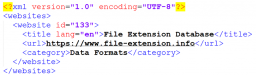
 Windows
Windows 







 MAC OS
MAC OS 


 Linux
Linux 
